Grass Valley EDIUS Pro v.7.20 Manuel d'utilisation
Page 158
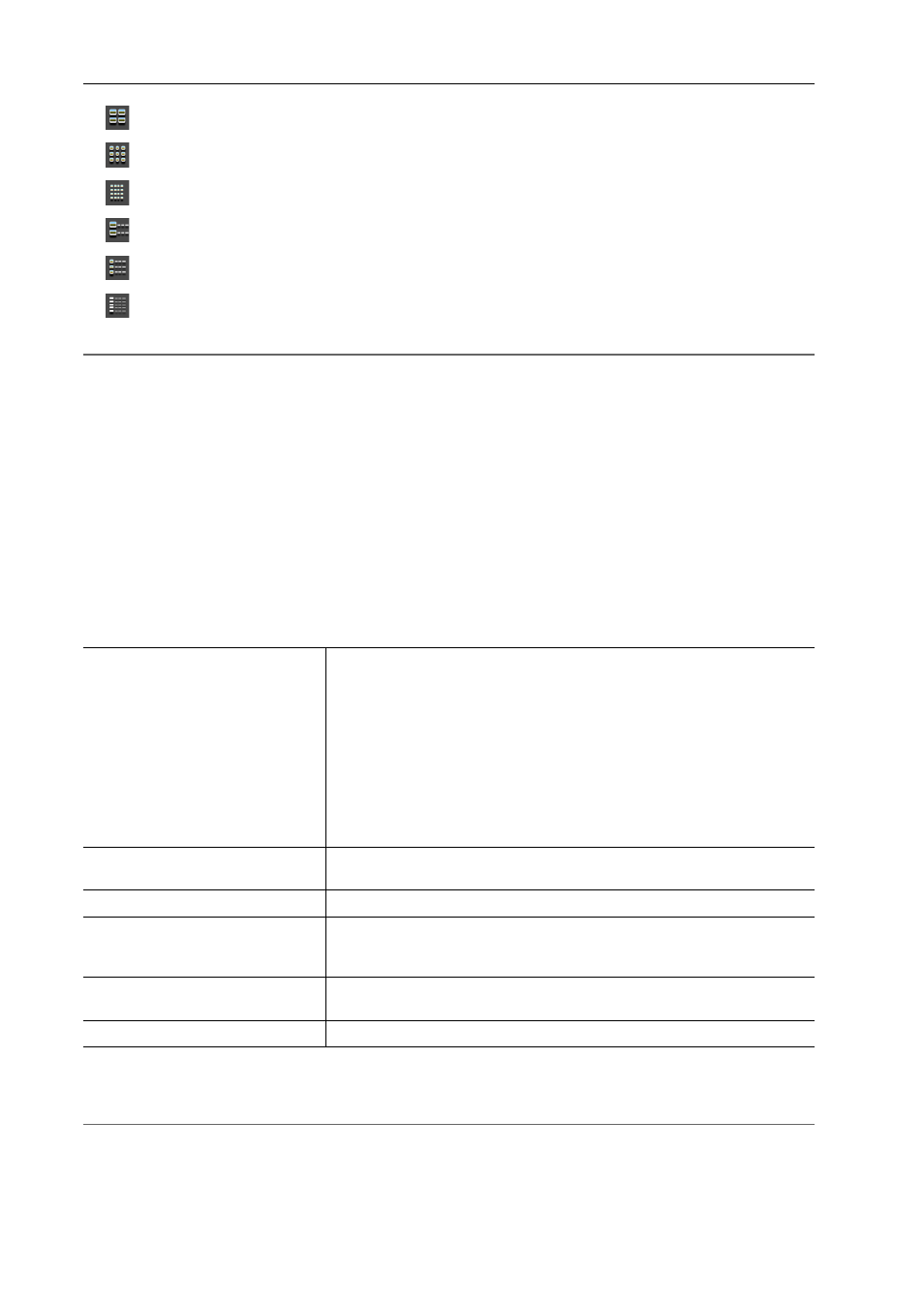
Paramètres de montage
136
EDIUS - Manuel de référence
: [Grande vignette]
: [Petit vignette]
: [Vignette (mosaïque)]
: [Texte (grand format)]
: [Texte (petit format)]
: [Détails (icône)]
2
Alternative
• Cliquez sur le bouton de liste [Affichage] pour sélectionner la méthode d’affichage.
• Effectuez un clic droit sur une zone vide de la visualisation de clip et sélectionnez [Affichage]
→ méthode d’affichage.
3
•
La barre de recherche simple s’affiche en bas de la visualisation des métadonnées en appuyant sur [F3] sur le
clavier.
Recherche avec la barre de recherche simple
Paramètres des Elements d’Affichage Détaillé du Bac
Configurez les éléments dans la visualisation de clip.
1 Cliquez sur [Paramètres] dans la barre de menu, puis cliquez sur [Paramètres utilisateur].
2 Cliquez sur l’arborescence [Interface utilisateur], puis cliquez sur [Chutier].
3 Configurez chaque élément.
4 Cliquez sur [OK].
Vous pouvez continuer à configurer d’autres éléments en cliquant sur [Appliquer].
2
Alternative
• Lorsque l’affichage de la visualisation de clip est réglé sur [Détail], les opérations suivantes sont possibles :
- Réorganisation des éléments en les faisant glisser
- Modification de la largeur de l’élément en faisant glisser sa bordure
- Modification des éléments d’affichage par un clic droit
[Affichage]
Configurez les éléments d’affichage des informations pour chacun des affi-
chages de la visualisation de clip.
[Grande vignette (info-bulle)]/[Petite vignette (info-bulle)]
Définissez les éléments à afficher lorsque le curseur de la souris passe au
dessus de clips dans le bac quand l’affichage de la visualisation de clip est
réglé sur [Grande vignette]/[Petit vignette].
[Détail]
Définissez l’élément à afficher dans la visualisation des clips du bac lorsque
l’affichage de la visualisation de clip est réglé sur [Texte (grand format)]/
[Texte (petit format)]/[Détails (icône)].
[Type de dossier]
Définissez d’autres éléments de visualisation dans [Dossier normal] et [Dos-
sier de recherche] (dossier de résultats de recherche).
[Colonnes]
Vérifier les élements d’affichage.
[Vers le haut]/[Vers le bas]
Réorganiser les éléments.
Sélectionnez l’élément, puis déplacez l’élément sélectionné d’une position
vers le haut ou vers le bas à chaque clic sur [Vers le haut] ou [Vers le bas].
[Largeur]
Sélectionnez un élément, puis saisissez une valeur numérique. Cet élément
ne peut être réglé que lorsque [Affichage] est réglé sur [Détail].
[Par défaut]
Rétablir les réglages par défaut.